Поурочный план - Информатика - Создание Web-страниц
Цели:
дидактическая: познакомить студентов с основами HTML программирования.
развивающая: Развивать знания студентов в области информационных технологий.
воспитательная: Показать важность знаний и умений в сфере информационных компьютерных технологий.
Вид занятий (тип урока): изучение нового материала.
Организационные формы обучения: лекция.
Методы обучения: беседа.
Средства обучения
Вид и формы контроля знаний: фронтальный опрос.
Средства контроля
Внутрипредметные связи
Межпредметные связи
Виды самостоятельной работы студентов
Домашнее задание: конспект лекции учить.
Ход занятия
1. Организационный момент.
2. Сообщение темы и цели занятия.
3. Изучение нового материала.
4. Повторение изученного материала.
5. Подведение итогов занятия.
6. Домашнее задание.
Введение
Для освоения HTML понадобятся две вещи:
1 .Любой браузер, т.е., программа, пригодная для просмотра HTML-файлов. 2.Любой редактор текстовых файлов, поддерживающий русский язык в выбранной Вами кодировке, вполне подойдет Notepad.
Мы будем использовать текстовый редактор для подготовки HTML-файлов, а браузер — как инструмент контроля за сделанным. Свои первые HTML-файлы Вы будете разрабатывать у себя на локальном диске. Другими словами, компьютер, на котором Вы будете заниматься, может и не иметь подключения к Интернет. При этом один и тот же *.htm-файл может быть одновременно открыт и в Notepad, и в Netscape Navigator. Сохранив изменения в Notepad, просто нажмите кнопку Reload ("перезагрузить") в Netscape Navigator, чтобы увидеть эти изменения реализованными в HTML-документе.
О редакторах HTML:
В настоящее время широко используются два типа редакторов HTML:
1. Редакторы типа "что видишь, то и получишь" (Netscape Navigator Gold, Microsoft Front Page). Пользователь не видит "внутренностей" документа, с которым он работает, точно так же, как при работе с текстовым процессором типа Microsoft Word или Word Perfect. Кстати говоря, существует довольно много конвертеров, способных преобразовывать документы, созданные в Microsoft Word или Word Perfect, в HTML-документы.
2. Редакторы собственно HTML-текстов (HotDog, Ken Nesbitt Web Editor и многие другие). В процессе работы пользователь видит внутреннее содержание HTML-файла и может изменять его либо вручную, либо вызывая команды меню для вставки определенных элементов HTML. Работа с таким редактором очень похожа на работу с интерактивной средой программирования типа Microsoft Visual Basic или Borland Delphi.
Как я уже говорил, нам для изучения HTML понадобится только текстовый редактор и браузер. Когда Вы освоите HTML в минимальной степени, Вы сами сможете подобрать себе редактор по вкусу.
Обязательные метки HTML.
<html> ... </html>
Метка <html> должна открывать HTML-документ. Аналогично, метка </html> должна завершать HTML-документ.
<head> ... </head>
Эта пара меток указывает на начало и конец заголовка документа. Помимо наименования документа (см. описание метки <title> ниже), в этот раздел может включаться множество служебной информации, о которой мы обязательно поговорим чуть позже.
<title> ... </title>
Все, что находится между метками <title> и </title>, толкуется браузером как название документа. Netscape Navigator, например, показывает название текущего документа в заголовке окна и печатает его в левом верхнем углу каждой страницы при выводе на принтер. Рекомендуется название не длиннее 64 символов.
<body> ... </body>
Эта пара меток указывает на начало и конец тела HTML-документа, каковое тело, собственно, и определяет содержание документа.
<H1> ... </H1> — <H6> ... </H6>
Метки вида <Hi> (где i — цифра от 1 до 6) описывают заголовки шести различных уровней. Заголовок первого уровня — самый крупный, шестого уровня, естественно — самый мелкий.
<P> ... </P>
Такая пара меток описывает абзац. Все, что заключено между <P> и </P>, воспринимается как один абзац. Метки <Hi> и <P> могут содержать дополнительный атрибут ALIGN (читается "элайн", от английского "выравнивать"), например:
<H1 ALIGN=CENTER>Выравнивание заголовка по центру</H1>
или
<P ALIGN=RIGHT>Образец абзаца с выравниванием по правому краю</P>
Подытожим все, что мы знаем, с помощью примера 2:
<html>
<head>
<title>Пример 2</title>
</head>
<body>
<H1 ALIGN=CENTER>Привет!</H1>
<H2>Это чуть более сложный пример HTML-документа</H2>
<P>Теперь мы знаем, что абзац можно выравнивать не только влево, </P>
<P ALIGN=CENTER>но и по центру</P> <P ALIGN=RIGHT>или по правому краю.</P>
</body>
</html>
С этого момента Вы знаете достаточно, чтобы создавать простые HTML-документы самостоятельно от начала до конца. В следующем разделе мы поговорим, как можно улучшить наш простой HTML-документ. Начнем с малого — с абзаца.
Внутри абзаца.
Непарные метки
В этом разделе мы поговорим о метках, которые не подчиняются двум основным правилам HTML: все они непарные, а некоторые (так называемые &-последовательности) к тому же должны вводиться только маленькими буквами.
<BR>
Эта метка используется, если необходимо перейти на новую строку, не прерывая абзаца. Очень удобно при публикации стихов.
<html>
<head>
<title>Пример 3</title>
</head>
<body>
<H1>Стих</H1>
<H2>Автор неизвестен</H2>
<P>Однажды в студеную зимнюю пору<BR>
Сижу за решеткой в темнице сырой.<BR>
Гляжу - поднимается медленно в гору<BR>
Вскормленный в неволе орел молодой.</P>
<P>И шествуя важно, в спокойствии чинном,<BR>
Мой грустный товарищ, махая крылом,<BR>
В больших сапогах, в полушубке овчинном,<BR>
Кровавую пищу клюет под окном.</P>
</body> </html>
<HR>
Метка <HR> описывает вот такую горизонтальную линию:
Метка может дополнительно включать атрибуты SIZE (определяет толщину линии в пикселах) и/или WIDTH (определяет размах линии в процентах от ширины экрана). В примере 4 приведена небольшая коллекция горизонтальных линий.
<html>
<head>
<title>Пример 4</title>
</head>
<body>
<H1>Коллекция горизонтальных линий</H1>
<HR SIZE=2 WIDTH=100%><BR>
<HR SIZE=4 WIDTH=50%><BR>
<HR SIZE=8 WIDTH=25%><BR>
<HR SIZE=16 WIDTH=12%><BR>
</body>
</html>
&-последовательности
Поскольку символы "<" и ">" воспринимаются браузерами как начало и конец HTML-меток, возникает вопрос: а как показать эти символы на экране? В HTML это делается с помощью &-последовательностей (их еще называют символьными объектами или эскейп-последовательностями). Браузер показывает на экране символ "<", когда встречает в тексте последовательность < (по первым буквам английских слов less than — меньше, чем). Знак ">" кодируется последовательностью > (по первым буквам английских слов greater than — больше, чем). Символ "&" (амперсанд) кодируется последовательностью & Двойные кавычки (") кодируются последовательностью " Помните: точка с запятой — обязательный элемент &-последовательности. Кроме того, все буквы, составляющие последовательность, должны быть в нижнем регистре (т.е., маленькие). Использование меток типа " или & не допускается. Вообще говоря, &-последовательности определены для всех символов из второй половины ASCII-таблицы (куда, естественно, входят и русские буквы). Дело в том, что некоторые серверы не поддерживают восьмибитную передачу данных, и поэтому могут передавать символы с ASCII-кодами выше 127 только в виде &-последовательностей.
Комментарии
Браузеры игнорируют любой текст, помещенный между <!-- и -->. Это удобно для размещения комментариев.
<!-- Это комментарий -->
Форматирование шрифта
HTML допускает два подхода к шрифтовому выделению фрагментов текста. С одной стороны, можно прямо указать, что шрифт на некотором участке текста должен быть жирным или наклонным, то есть изменить физический стиль текста. С другой стороны, можно пометить некоторый фрагмент текста как имеющий некоторый отличный от нормального логический стиль, оставив интерпретацию этого стиля браузеру. Поясним это на примерах.
Физические стили
Под физическом стилем принято понимать прямое указание браузеру на модификацию текущего шрифта. Например, все, что находится между метками <B> и </B>, будет написано жирным шрифтом. Текст между метками <I> и </I> будет написан наклонным шрифтом. Несколько особняком стоит пара меток <TT> и </TT>. Текст, размещенный между этими метками, будет написан шрифтом, имитирующим пишущую машинку, то есть имеющим фиксированную ширину символа.
Логические стили
При использовании логических стилей автор документа не может знать заранее, что увидит на экране читатель. Разные браузеры толкуют одни и те же метки логических стилей по-разному. Некоторые браузеры игнорируют некоторые метки вообще и показывают нормальный текст вместо выделенного логическим стилем. Вот самые распространенные логические стили.
<EM> ... </EM>
От английского emphasis — акцент.
<STRONG> ... </STRONG>
От английского strong emphasis — сильный акцент.
<CODE> ... </CODE>
Рекомендуется использовать для фрагментов исходных текстов.
<SAMP> ... </SAMP>
От английского sample — образец. Рекомендуется использовать для демонстрации образцов сообщений, выводимых на экран программами.
<KBD> ... </KBD>
От английского keyboard — клавиатура. Рекомендуется использовать для указания того, что нужно ввести с клавиатуры.
<VAR> ... </VAR>
От английского variable — переменная. Рекомендуется использовать для написания имен переменных.
Пример
Подытожим наши знания о логических и физических стилях с помощью примера. Заодно Вы сможете увидеть, как Ваш браузер показывает те или иные логические стили.
<html>
<head>
<title>Пример 5</title>
</head>
<body>
<H1>Шрифтовое выделение фрагментов текста</H1>
<P>Теперь мы знаем, что фрагменты текста можно выделять
<B>жирным</B> или <I>наклонным</I> шрифтом. Кроме того, можно
включать в текст фрагменты с фиксированной шириной символа
<TT>(имитация пишущей машинки)</TT></P>
<P>Кроме того, существует ряд логических стилей:</P>
<P><EM>EM - от английского emphasis - акцент </EM><BR>
<STRONG>STRONG - от английского strong emphasis - сильный акцент </STRONG><BR>
<CODE>CODE - для фрагментов исходных текстов</CODE><BR>
<SAMP>SAMP - от английского sample - образец </SAMP><BR>
<KBD>KBD - от английского keyboard - клавиатура</KBD><BR>
<VAR>VAR - от английского variable - переменная </VAR></P>
</body>
</html>
Текст внутри документа
HTML позволяет определять внешний вид целых абзацев текста. Абзацы можно организовывать в списки, выводить их на экран в отформатированном виде, или увеличивать левое поле. Разберем все по порядку.
Ненумерованные списки: <UL> ... </UL>
Текст, расположенный между метками <UL> и </UL>, воспринимается как ненумерованный список. Каждый новый элемент списка следует начинать с метки <LI>. Например, чтобы создать вот такой список:
• Иван;
• Данила;
• белая кобыла
необходим вот такой HTML-текст:
<UL>
<LI>Иван;
<LI>Данила;
<LI>белая кобыла
</UL>
Обратите внимание: у метки <LI> нет парной закрывающей метки.
Нумерованные списки: <OL> ... </OL>
Нумерованные списки устроены точно так же, как ненумерованные, только вместо символов, выделяющих новый элемент, используются цифры. Если слегка модифицировать наш предыдущий пример:
<OL>
<LI>Иван;
<LI>Данила;
<LI>белая кобыла
</OL>
получится вот такой список:
1. Иван;
2. Данила;
3. белая кобыла
Списки определений: <DL> ... </DL>
Список определений несколько отличается от других видов списков. Вместо меток <LI> в списках определений используются метки <DT> (от английского definition term — определяемый термин) и <DD> (от английского definition definition — определение определения). Разберем это на примере. Допустим, у нас имеется следующий фрагмент HTML-текста:
<DL>
<DT>HTML
<DD>Термин HTML (HyperText Markup Language) означает 'язык
маркировки гипертекстов'. Первую версию HTML разработал сотрудник
Европейской лаборатории физики элементарных частиц Тим Бернерс-Ли.
<DT>HTML-документ
<DD>Текстовый файл с расширением *.htm (Unix-системы могут
содержать файлы с расширением *.html).
</DL>
Этот фрагмент будет выведен на экран следующим образом:
HTML
Термин HTML (HyperText Markup Language) означает 'язык маркировки гипертекстов'. Первую версию HTML разработал сотрудник Европейской лаборатории физики элементарных частиц Тим Бернерс-Ли.
HTML-документ
Текстовый файл с расширением *.htm (Unix-системы могут содержать файлы с расширением *.html).
Обратите внимание: точно так же, как метки <LI>, метки <DT> и <DD> не имеют парных закрывающих меток. Если определяемые термины достаточно коротки, можно использовать модифицированную открывающую метку <DL COMPACT>. Например, вот такой фрагмент HTML-текста:
<DL COMPACT>
<DT>А
<DD>Первая буква алфавита
<DT>Б
<DD>Вторая буква алфавита
<DT>В
<DD>Третья буква алфавита
</DL>
будет выведен на экран примерно так:
А
Первая буква алфавита
Б
Вторая буква алфавита
В
Третья буква алфавита
Вложенные списки
Элемент любого списка может содержать в себе целый список любого вида. Число уровней вложенности в принципе не ограничено, однако злоупотреблять вложенными списками все же не следует. Вложенные списки очень удобны при подготовке разного рода планов и оглавлений. Наши знания о списках можно вкратце свести в пример 6:
<html>
<head>
<title>Пример 6</title>
</head>
<body>
<H1>HTML поддерживает несколько видов списков </H1>
<DL>
<DT>Ненумерованные списки
<DD>Элементы ненумерованного списка выделяются специальным
символом и отступом слева:
<UL>
<LI>Элемент 1
<LI>Элемент 2
<LI>Элемент 3
</UL>
<DT>Нумерованные списки
<DD>Элементы нумерованного списка выделяются отступом слева, а
также нумерацией:
<OL>
<LI>Элемент 1
<LI>Элемент 2
<LI>Элемент 3
</OL>
<DT>Списки определений
<DD>Этот вид списков чуть сложнее, чем два предыдущих, но и
выглядит более эффектно.
<P>Помните, что списки можно встраивать один в другой, но не
следует закладывать слишком много уровней вложенности. </P>
<P>Обратите внимание, что внутри элемента списка может находиться
несколько абзацев. Все абзацы при этом будут иметь одинаковое
левое поле. </P>
</DL>
</body>
</html>
Форматированный текст:
<PRE> ... </PRE>
В самом начале мы говорили о том, что браузеры игнорируют множественные пробелы и символы конца строки. Из этого правила, однако, есть исключение. Текст, заключенный между метками <PRE> и </PRE> (от английского preformatted — предварительно форматированный), выводится браузером на экран как есть — со всеми пробелами, символами табуляции и конца строки. Это очень удобно при создании простых таблиц.
Текст с отступом: <BLOCKQUOTE> ... </BLOCKQUOTE>
Текст, заключенный между метками <BLOCKQUOTE> и </BLOCKQUOTE>, выводится браузером на экран с увеличенным левым полем.
Цветовая гамма HTML-документа
Цветовая гамма HTML-документа определяется атрибутами, размещенными внутри метки <BODY>. Вот список этих атрибутов:
bgcolor Определяет цвет фона документа.
text Определяет цвет текста документа.
link Определяет цвет выделенного элемента текста, при нажатии на который происходит переход по гипертекстовой ссылке.
vlik Определяет цвет ссылки на документ, который уже был просмотрен ранее.
alink Определяет цвет ссылки в момент, когда на нее указывает курсор мыши и нажата ее правая кнопка, то есть непосредственно перед переходом по ссылке.
Цвет кодируется последовательностью из трех пар символов. Каждая пара представляет собой шестнадцатиричное значение насыщенности заданного цвета одним из трех основных цветов (красным, зеленым и синим) в диапазоне от нуля (00) до 255 (FF). Разберем несколько примеров.
bgcolor=#FFFFFF
Цвет фона. Насыщенность красным, зеленым и синим одинакова - FF (это шестнадцатиричное представление числа 255). Результат - белый цвет.
text=#000000
Цвет текста. Насыщенность красным, зеленым и синим одинакова — 00 (ноль). Результат — черный цвет.
link=#FF0000
Цвет гипертекстовой ссылки. Насыщенность красным - FF (255), зеленым и синим - 00 (ноль). Результат - красный цвет.
Кроме того, метка <BODY> может включать атрибут background="[имя файла]", который задает изображение, служащее фоном для текста и других изображений. Как и любое другое изображение, фон должен быть представлен в формате GIF (файл с расширением *.gif) или JPEG (файл с расширением *.jpg или *.jpeg). Браузеры заполняют множественными копиями изображения-фона все пространство окна, в котором открыт документ, подобно тому, как при строительстве большие пространства стен покрывают маленькими (и одинаковыми) плитками. Важно отметить, что цвет фона и изображение-фон никак не отображаются на бумаге при выводе HTML-документа на печать. Из этого есть одно важное практическое следствие: старайтесь не использовать текст белого цвета
Дата публикации:
Теги: информатика :: поурочный план :: поурочное информатике :: урок по информатике :: конспект по информатике :: лекция по информатике :: WEB :: WEB страница :: интернет страница :: интернет
Смотрите также учебники, книги и учебные материалы:
Следующие учебники и книги:
Предыдущие статьи: